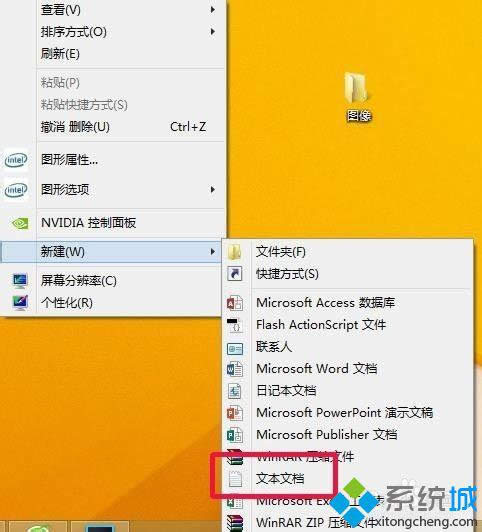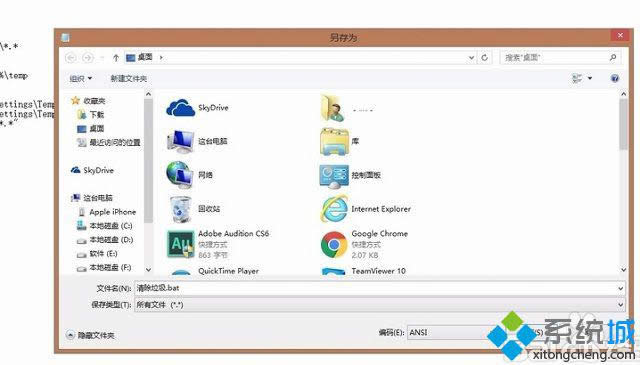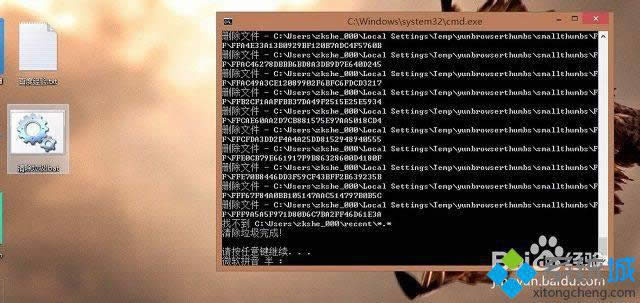win8系统如何一键清理系统垃圾
发布时间:2021-12-15 文章来源:深度系统下载 浏览:
|
Windows 8是美国微软开发的新一代操作系统,Windows 8共有4个发行版本,分别面向不同用户和设备。于2012年10月26日发布。微软在Windows 8操作系统上对界面做了相当大的调整。取消了经典主题以及Windows 7和Vista的Aero效果,加入了ModernUI,和Windows传统界面并存。同时Windows徽标大幅简化,以反映新的Modern UI风格。前身旗形标志转化成梯形。 平时我们使用电脑执行过很多操作后,会产生很多的系统垃圾,我们想要清理这些垃圾的话有很多种方式。但是很多win8专业版用户不知道如何使用一键清理的功能快速的清理系统垃圾,不需要借助其他软件就可以实现。其实方法非常的简单,下面由小编跟大家介绍一下win8系统如何一键清理系统垃圾。 一键清理系统垃圾文件方法: 1、首先来到桌面,右键点击空白处打开菜单,选择“新建--文本文档”;
2、复制如下代码到刚刚新建的文本文档中,然后点击左上角的“文件--另存为”,之后把保存类型修改为“所有文件”,文件名改为“清理系统LJ.bat”,名字可以任意取但扩展名固定为bat,之后点击保存; @echo off echo 正在清除系统垃圾文件,请稍等...... del /f /s /q %systemdrive%\*.tmp del /f /s /q %systemdrive%\*._mp del /f /s /q %systemdrive%\*.log del /f /s /q %systemdrive%\*.gid del /f /s /q %systemdrive%\*.chk del /f /s /q %systemdrive%\*.old del /f /s /q %systemdrive%\recycled\*.* del /f /s /q %windir%\*.bak del /f /s /q %windir%\prefetch\*.* rd /s /q %windir%\temp & md %windir%\temp del /f /q %userprofile%\cookies\*.* del /f /q %userprofile%\recent\*.* del /f /s /q "%userprofile%\Local Settings\Temporary Internet Files\*.*" del /f /s /q "%userprofile%\Local Settings\Temp\*.*" del /f /s /q "%userprofile%\recent\*.*" echo 清除系统LJ完成! echo. & pause
3、回到桌面,双击刚刚创建的“清理系统LJ.bat”即可执行清理操作,结束后按任意键退出。
按照上述步骤完成bat文件的创建后,就可以实现一键清理的功能了。好了,关于win8系统如何一键清理系统垃圾小编就跟大家介绍到这里了,希望此教程能帮助到大家。 Windows 8是对云计算、智能移动设备、自然人机交互等新技术新概念的全面融合,也是“三屏一云”战略的一个重要环节。Windows 8提供了一个跨越电脑、笔记本电脑、平板电脑和智能手机的统一平台。 |